本記事ではmicro:bitの温度センサーを使いこなせるようになることを目指して解説します。
- 【microbit】温度センサーの使い方
- micro:bitを使う温度計の作り方
実際のプログラム例と実行結果を示しながら解説します。
【microbit】温度センサーの使い方
micro:bitには温度を測定する温度センサーがあります。実はCPU(計算する部品)に温度センサーとしての機能があるんです。
温度センサーを使ってできること
温度センサーを使うと下記のようなことができます。
- 部屋の温度が高くなったら音を鳴らす
- 部屋の温度が高くなったらファンを回す
上記のとおりです。ぜひ、使い方をマスターしましょう!
「温度(℃)」ブロック(温度センサーの値)
温度センサーで取得した温度は「温度(℃)」ブロックに数値で保存されています。
温度センサーで取得した温度(℃)は次のとおりです。
結構広い範囲で測定できますね。
温度センサーの値を表示
実際に温度センサーで取得した値をLEDディスプレイに表示してみましょう。
作ったプログラムはこんな感じです。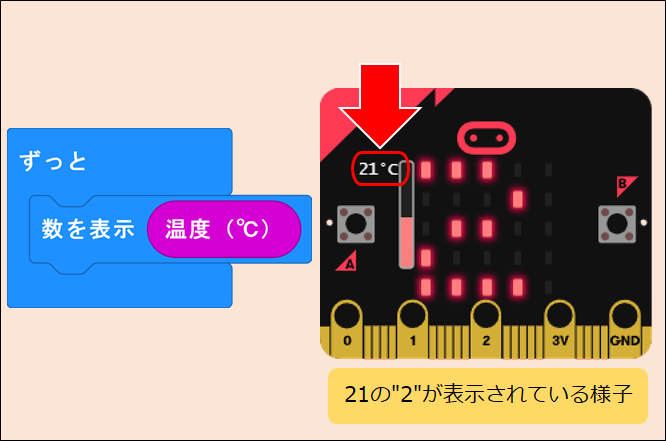
シミュレーターを使う場合は温度センサーを擬似的に動作させるためのバーが左上に表示されます。これをマウスで動かすと色々実験できます。
micro:bitを使う温度計の作り方
micro:bitの温度センサーを使って温度計を作りましょう!
温度センサーを使う例① ~棒グラフで表示~
計測した温度を数値や棒グラフで表示する温度計プログラムを作ります。
プログラムの考え方としては次のとおりです。
- ボタンAが押されたら温度を棒グラフで表示する
- ボタンBが押されたら温度を数値で表示する
これをプログラムにするとこんな感じです。※実行結果は▶ボタンを押してから確認してみてください。
ただ、「plot bar graph」を使ってマイナスの値(-5℃など)を表示するとプラスと同じグラフになります。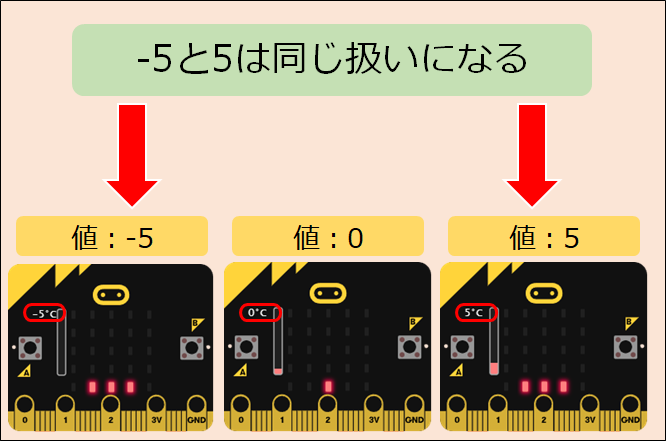
これだと変な感じなので、温度が0℃以下の場合は棒グラフは表示せずに「×マーク」を表示しています。
もう一度プログラムを載せておきます。※実行結果は▶ボタンを押してから確認してみてください。
温度センサーを使う例② ~温度によって表示を変える~
取得した温度に応じてLEDディスプレイに表示する内容を変えるプログラムを作りましょう。
プログラムの考え方としては次のとおりです。
- 温度センサーで温度を検出する
- 検出した値が28℃以上なら「おこり顔」を表示する
- そうではなければ「うれしい顔」を表示する
これをプログラムにするとこんな感じです。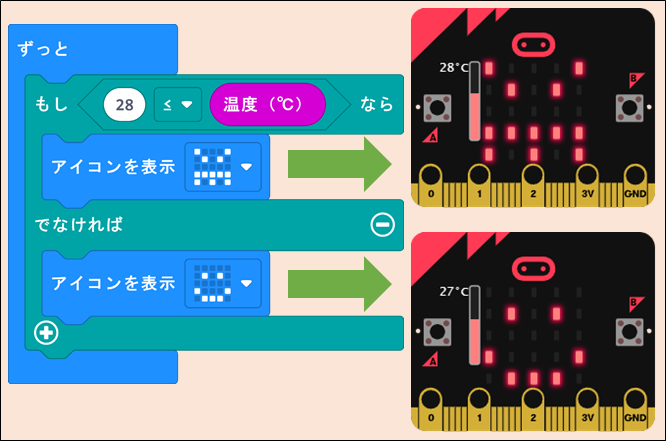
まとめ
本記事のおさらいです。
- 温度センサーの値は「温度(℃)」ブロックに数値で保存される
- 数値の範囲は-5℃~50℃
- 明るさを条件分岐に使うと便利
上記のとおりです。
それでは、micro:bitを楽しんでください(^_^)/~

